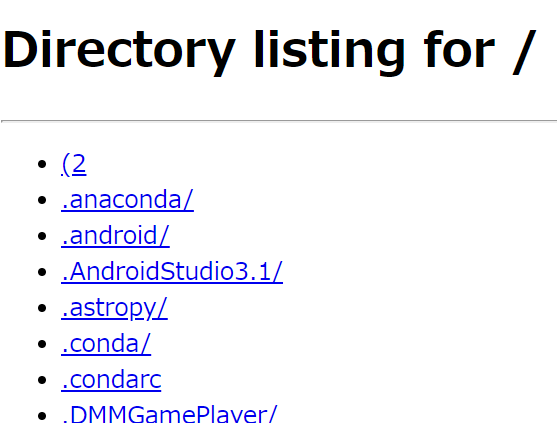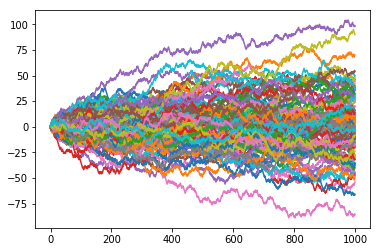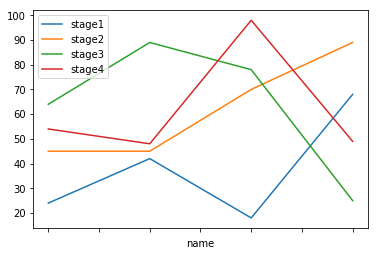こんにちは (‘ω’) かず まなぶ です。
今日も Python やっていきましょう。 実務でコードを書いているとモジュールの作り方を忘れがちなので、備忘録としてまとめておきたいと思います。
が!その前にモジュール以前であるクラスとメソッドの作り方、そしてさらに戻って、関数の作り方まで Python 始めたばっかりの方の為に残しておこうと思います。
- 関数の作り方
- クラスとメソッドの作り方
- モジュールの作り方
例題として二つの数の平均を求めるプログラムを考えてみます。
ベタ打ち:関数もなにも使わない場合
まず関数を使わない場合のシンプルなコードを書いてみます。
5回繰り返してみましょう。
1行だけ作って、それをコピーして中の数値を書き換えただけです。シンプルですね。
関数を使った場合
こちらも5回やってみました。
function 1という関数を定義して引数arg1,arg2を指定することによって毎回同じ 行の answer = ( arg1 + arg2 ) / 2 という計算を繰り返しています。
5回繰り返す程度では逆にコード自体は長くなっています。
しかし、
実用面では関数を何千回、何万回繰り返す
場合や
演算式がとても複雑になりがち
なので、 関数としてまとめておくと、圧倒的に全体の行数は減りますし、修正の手間は格段に少なくなります。
相当昔からあるプログラミングの表現方法なのでしっかり使えるようになりましょう。
実際仕事で何かしら、計算しようと思ったらこの
関数だけあれば、なんとかなります。
クラスとメソドを作ってみる
もっとこのプログラムに拡張性を持たせたり流用したりソフトウェアっぽくしてみたり、そういった場合に次のクラスとメソッドを使ってみましょう。
メソドといえども、最初は関数として作ってみて、動きを確認しましょう。
次にクラスとメソドの基本形(ひな形)を確認しましょう。
では、関数をメソドに書き換えていきましょう。
と、こうなります。
実際、仕事でやる技術計算でも、使ったことはありません。結果が解ればいいので、ベタ打ちで数式を書いていって、まとめたほうがすっきりするところは、関数にまとめなおす感じです。
次回予告
本日も、最後まで見てくださいまして、まことにありがとうございました。次回は、モジュールの作り方をやっていきましょう。(‘ω’)かず まなぶ